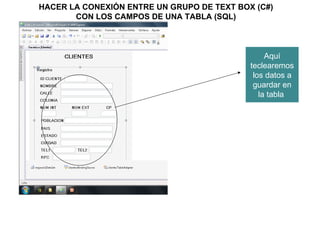
Conectar textbox y tabla SQL en C
- 1. HACER LA CONEXIÓN ENTRE UN GRUPO DE TEXT BOX (C#) CON LOS CAMPOS DE UNA TABLA (SQL) Aquí teclearemos los datos a guardar en la tabla
- 2. Insertamos una herramienta llamada DataGridView Una vez que se arrastra el DataGridView a la forma se muestra de la siguiente manera Damos click aquí y después aquí
- 3. Es esta ventana seleccionamos “Agregar origen de datos del proyecto” Es esta ventana seleccionamos “Base de datos” y luego “siguiente”
- 4. Es esta ventana seleccionamos “Nueva conexión” y luego “siguiente” Aquí cambiamos el origen de datos y buscamos la base de datos en examinar Probamos conexión y damos aceptar
- 5. Después damos siguiente hasta que aparezca esta ventana donde seleccionamos tablas y después presionamos el botón “Finalizar” En el DataGridView aparecerán los campos de la tabla cliente
- 6. Ahora a cada textbox seleccionaremos la propiedad de “text” en DataBindings y seleccionaremos el campo de la tabla con en que estará conectado
- 7. Para esta ejemplo se necesitaran dos botones para agregar y guardar los datos Agregar lleva el siguiente código private void button4_Click(object sender, EventArgs e) { clientesBindingSource.AddNew(); } Guardar lleva el siguiente código clientesBindingSource.EndEdit(); clientesTableAdapter.Update(negocio1DataSet); MessageBox.Show("Datos de cliente agregados", "Cliente", MessageBoxButtons.OK, MessageBoxIcon.Information); “ Negocio” es el nombre de la base de datos donde se encuentra la tabla clientes